Các cách chia sẻ vị trí trên iPhone hiện nay trên thị trường được cập nhật rất nhiều. Nhu cầu sử dụng, chia sẻ vị trí của người dùng khi di chuyển hoặc dùng để theo dõi định vị ngày càng cao. Hãy cùng bài viết này tìm hiểu tổng hợp lại các cách chia sẻ vị trí điện thoại iPhone đơn giản chi tiết nhé.
Bạn đang đọc: Hướng dẫn chia sẻ vị trí trên iPhone chi tiết từ A đến Z
Contents
- 1 1. Chia sẻ vị trí trên iPhone là gì?
- 2 2. Chia sẻ vị trí trên iPhone có an toàn không?
- 3 3. Có xem được chia sẻ vị trí trên iPhone qua Android không?
- 4 4. Cách bật chia sẻ vị trí trên iPhone
- 5 5. Đặt nhãn cho vị trí của bạn
- 6 6. Cách chia sẻ vị trí trên iPhone với người khác
- 7 7. Cách phản hồi yêu cầu chia sẻ vị trí
- 8 8. Cách tắt chia sẻ vị trí trên iPhone
- 9 9. Dừng nhận yêu cầu chia sẻ vị trí mới
- 10 10. Kết luận lại
1. Chia sẻ vị trí trên iPhone là gì?
Trước khi tổng hợp các cách chia sẻ vị trí trên iPhone, thì hãy cùng bài viết tìm hiểu xem việc chia sẻ vị trí iPhone là gì trước nhé. Chia sẻ vị trí iPhone là một trong những tính năng đã có mặt trên các thiết bị iPhone, iPad của nhà Apple thông qua hệ điều hành iOS.
Mục đích của việc này chính là muốn chia sẻ vị trí hiện tại của bạn thông qua thiết bị iPhone mà bạn đang sử dụng. Để những người khác có thể xác định được bạn ở đâu hoặc ngược lại bạn xác định được vị trí của ai đó.
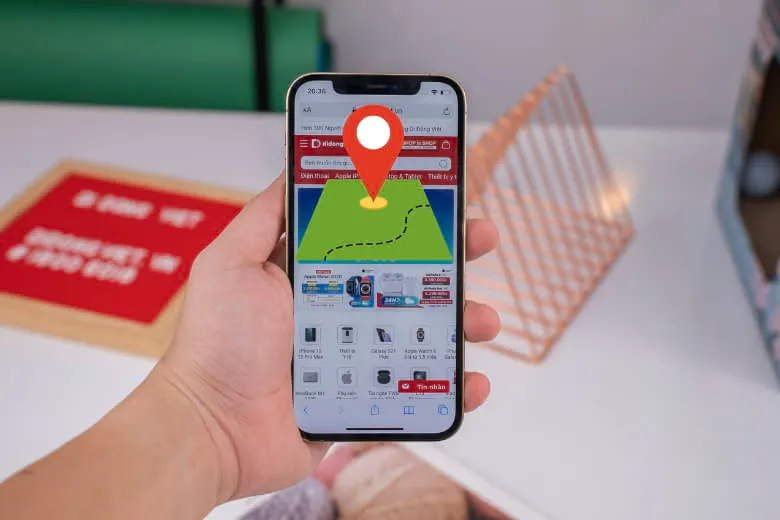
Tính năng này rất hữu ích khi bạn muốn tìm kiếm chiếc điện thoại của mình khi bị đánh cắp hoặc làm rơi. Hoặc nhờ vào tính năng này bạn có thể theo dõi, tìm kiếm ai đó khi họ đi lạc.
2. Chia sẻ vị trí trên iPhone có an toàn không?
Một câu hỏi được nhiều người dùng đặt ra nhất khi tìm kiếm cách chia sẻ vị trí trên iPhone. Chính là việc chia sẻ vị trí như thế này có an toàn hay là không, thì câu trả lời là có hoặc không. Tại sao lại không có một câu trả lời chính xác về vấn đề này. Để hiểu rõ hơn thì hãy cùng bài viết xem qua các trường hợp sau để hiểu rõ hơn nhé.
Đầu tiên về mặt công nghệ, thì việc xác định vị trí của bạn đã được mã hóa nhờ vào uy tín và độ an toàn đến từ nhà Apple. Khả năng bảo mật của hệ điều hành iOS thì chưa từng bị đánh giá thấp. Nên việc bạn chia sẻ trực tiếp thông qua iOS mà không phải bên thứ 3 thì mọi thứ đảm bảo sẽ cực an toàn.
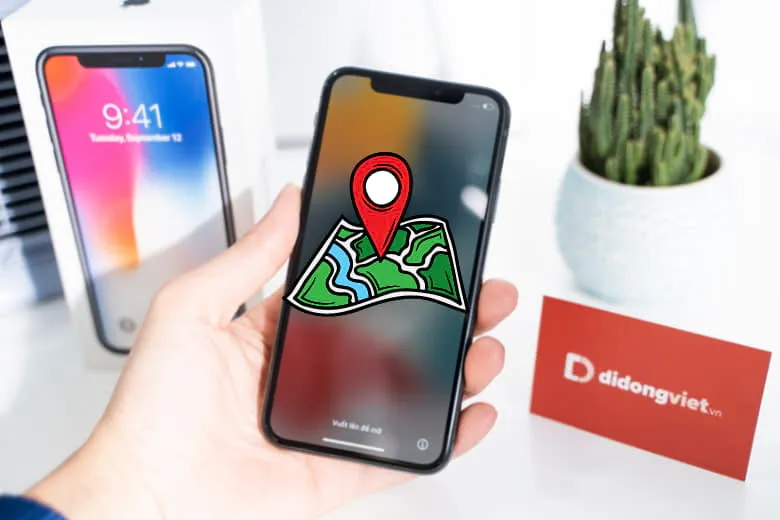
Đối với việc bạn chia sẻ vị trí của mình với người thân trong gia đình thì nó là một điều có ích. Nếu bạn không chia sử vị trí của mình, thì sẽ không truy cập được vào vị trí thiết bị của bạn khi cần. Với các trường hợp xấu xảy ra thì việc có thông tin vị trí, sẽ tốt hơn rất nhiều trong việc tìm kiếm và giúp đỡ.
Gia đình bạn sẽ có thể dễ dàng kiểm tra được trạng thái trực tuyến hoặc ngoại tuyến trên điện thoại của bạn. Có thể phát âm thanh trên điện thoại của bạn để hỗ trợ quá trình tìm kiếm, khi bị đánh rơi. Ngoài ra còn có cả chế độ mất hoặc xóa thiết bị thông qua điều khiển từ xa.
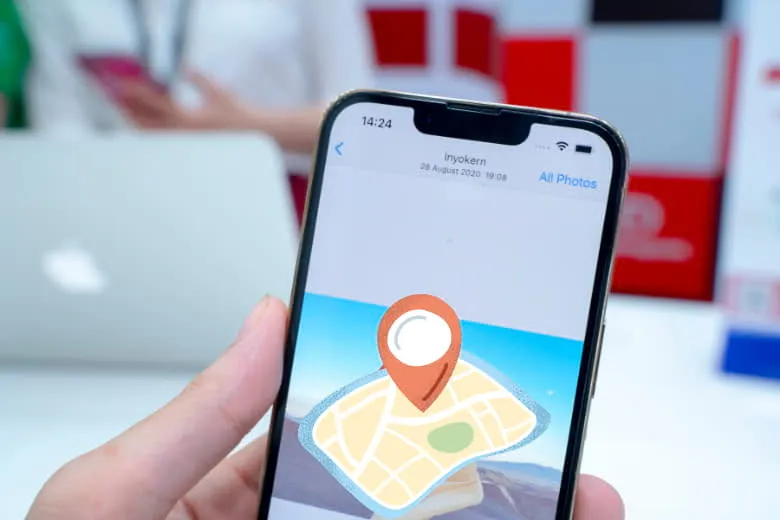
Đi kèm với mặt lợi thì chắc chắn sẽ có mặt hại, với các trường hợp lén lút theo dõi, kiểm soát bạn từ một người nào đó. Thì đây lại là một vấn đề khá nghiêm trọng, cần được xem xét. Phổ biến nhất chắc là dùng để theo dõi đối phương. Điều này sẽ là xâm phạm quyền riêng tư của một người khi chưa được sự cho phép, chấp thuận.
3. Có xem được chia sẻ vị trí trên iPhone qua Android không?
Vậy liệu ngoài những cách chia sẻ vị trí trên iPhone trực tiếp. Thì liệu có như sử dụng các phần mềm bên thứ 3 để chia sẻ với Android hay không? Thì câu trả lời là có thể, nhưng việc sử dụng hai hệ điều hành khác nhau thì sẽ khó chính xác và không thể theo dõi liên tục.
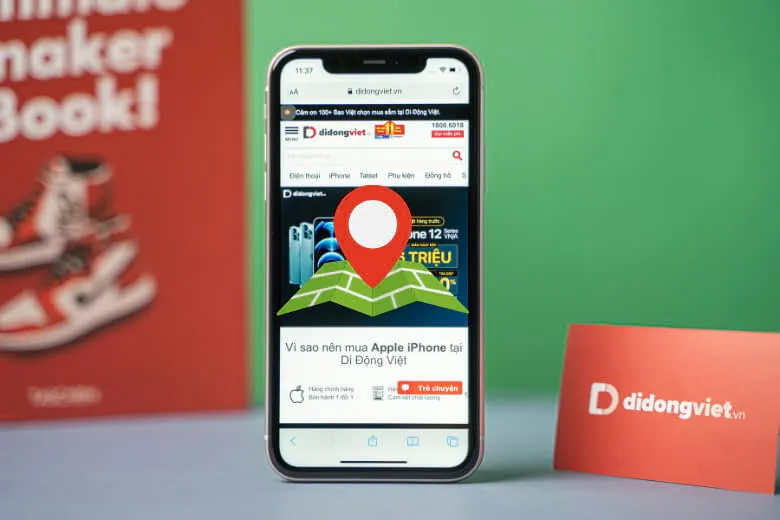
4. Cách bật chia sẻ vị trí trên iPhone
Tiếp đến bài viết sẽ hướng dẫn đến các bạn đọc cách chia sẻ vị trí trên iPhone đơn giản nhất. Đảm bảo bạn có thể chia sẻ với bất kỳ ai và xác định vị trí được bật cụ thể với các bước sau:
Bước 1: Bạn cần mở ứng dụng Cài đặt ở trên máy của mình lên.
Bước 2: Lúc này bạn hãy kéo xuống dưới tìm đến dòng Quyền riêng tư.
Bước 3: Kế tiếp ở trên cùng màn hình, thì bạn hãy bấm chọn vào mục Dịch vụ định vị.
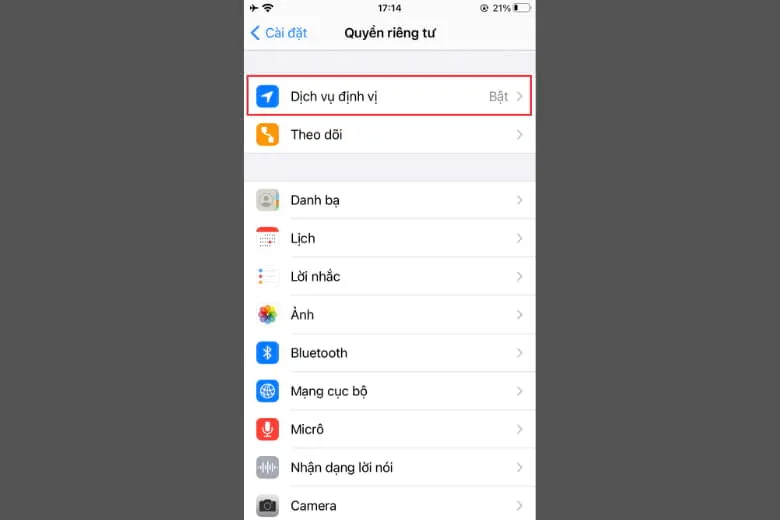
Bước 4: Sau đó hãy đảm bảo rằng công tắc Dịch vụ định vị trên máy của bạn đã được kéo thành màu xanh lá cây. Nếu nó chưa được bật thì bạn chỉ cần vuốt sang phải để nó chuyển thành màu xanh là được.
Bước 5: Nếu như bạn cũng muốn chia sẻ vị trí của mình liên tục cho một ai đó, thì bạn có thể nhấn vào Chia sẻ vị trí của tôi. Rồi sau đó đảm bảo vị trí của mình được bật là được.
5. Đặt nhãn cho vị trí của bạn
Ngoài cách chia sẻ vị trí trên iPhone thì người dùng còn có thể đặt nhãn riêng cho từng vị trí hiện tại của mình. Khi bạn bấm chọn vào mục Tôi, bạn sẽ nhìn thấy nhãn và vị trí hiện tại mà bạn đang ở. Các bước đặt nhãn này thì sẽ đơn giản như sau:
Bước 1: Bạn chỉ cần bấm chọn vào mục Tôi ở cuối màn hình > rồi sau đó chọn vào mục Sửa tên vị trí của mình.
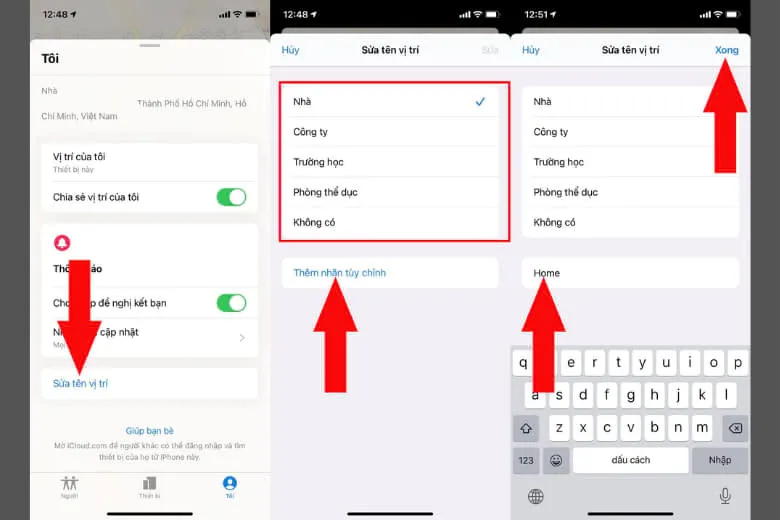
Bước 2: Lúc này bạn hãy chọn 1 nhãn, nếu như muốn thêm nhãn mới thì bạn hãy chọn vào Thêm nhãn tùy chỉnh. Tiến hành nhập tên rồi sau đó bấm nút Xong là được.
6. Cách chia sẻ vị trí trên iPhone với người khác
Hãy cùng bài viết tìm hiểu qua cách chia sẻ vị trí trên iPhone với một thiết bị khác với nhiều cách được tổng hợp dưới đây nhé.
6.1. Qua Messenger
Cách chia sẻ vị trí trên iPhone đầu tiên được giới thiệu chính là thông qua ứng dụng quen thuộc Messenger. Một trong những cái tên ứng dụng nhắn tin bổ biến hiện nay của mạng xã hội Facebook. Ngoài việc nhắn tin, gọi điện, thì ứng dụng này còn có thể giúp người dùng chia sẻ vị trí hiện tại của mình. Các bước chia sẻ vị trí qua Messenger đơn giản như sau:
Bước 1: Đầu tiên bạn hãy truy cập vào ứng dụng Messenger của mình > rồi chọn vào tin nhắn người mà bạn đang muốn chia sẻ vị trí > sau đó hãy nhấn vào biểu tượng hình dấu cộng > bấm vào mũi tên > rồi chọn vào biểu tượng mũi tên màu xanh dương để định vị vị trí của bạn hiện tại.
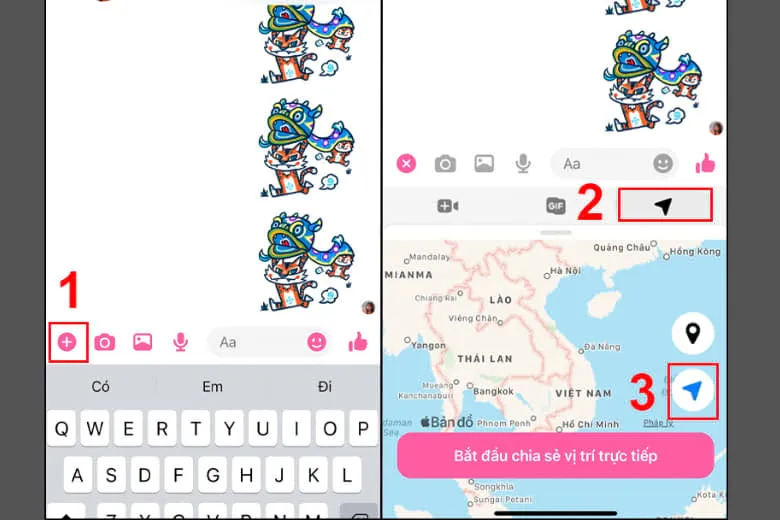
Bước 2: Lúc này bạn hãy nhấn Cho phép một lần hoặc Cho phép khi dùng ứng dụng để cấp quyền cho sử dụng vị trí của bạn > rồi sau đó chỉ cần bấm bắt đầu chia sử vị trí trực tiếp là được.
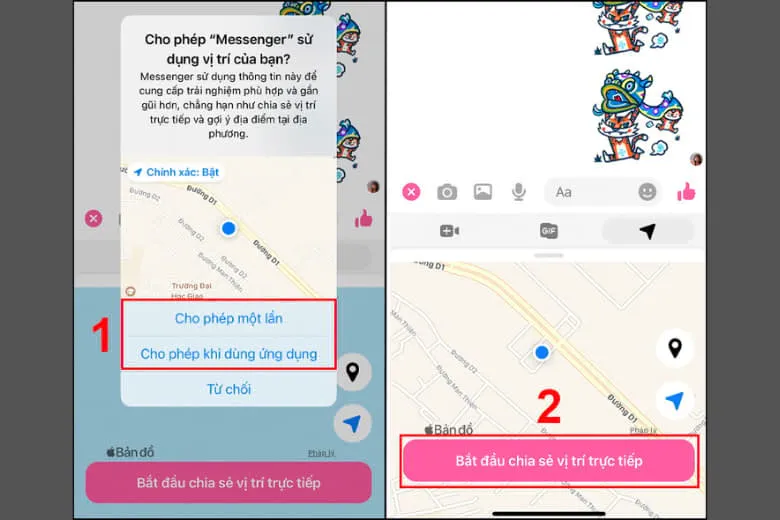
6.2. Qua Danh bạ
Tiếp đến, sẽ là cách chia sẻ vị trí trên iPhone thông qua trực tiếp danh bạ trên máy. Các bước thực hiện chỉ đơn giản là:
Đầu tiên bạn cần vào mục Danh bạ > tìm đến số điện thoại mà bạn muốn chia sẻ vị trí, rồi bấm vào số đó > bạn hãy kéo xuống chọn vào dòng Chia sẻ vị trí của tôi > rồi chọn vào mục thời gian bạn muốn chia sẻ có thể là 1 tiếng, đến cuối ngày hoặc là Vô hạn.
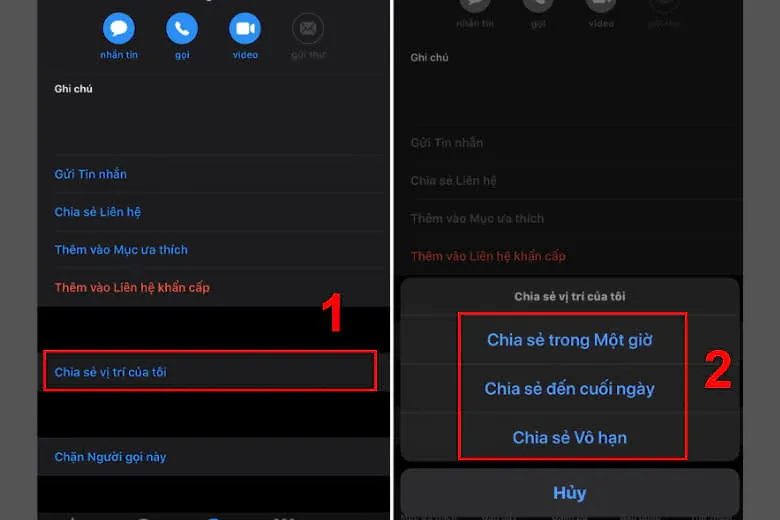
6.3. Qua Apple Maps
Kế tiếp sẽ là cách chia sẻ vị trí trên iPhone thông qua Apple Maps. Tính năng này thì tương tự như dùng Google Maps vậy. iPhone sẽ được trang bị ứng dụng Apple Maps này là dạng dịch vụ bản đồ web của nhà Táo. Nó cho phép người dùng có thể chia sẻ vị trí của mình thông qua Apple Maps. Các bước thực hiện với ứng dụng này đơn giản như sau:
Bước 1: Bạn cần truy cập vào Bản đồ > bấm chọn vào dấu chấm màu xanh dương để xác định địa điểm của bạn. Nếu như không thấy thì bạn hãy bấm vào hình mũi tên ở phía bên phải để tìm vị trí của mình > rồi sau đó hãy bấm vào mục Chọn chia sẻ vị trí của tôi.
Tìm hiểu thêm: Hướng dẫn các cách làm giảm dung lượng video hiệu quả [Thao tác online hoặc trên máy tính]
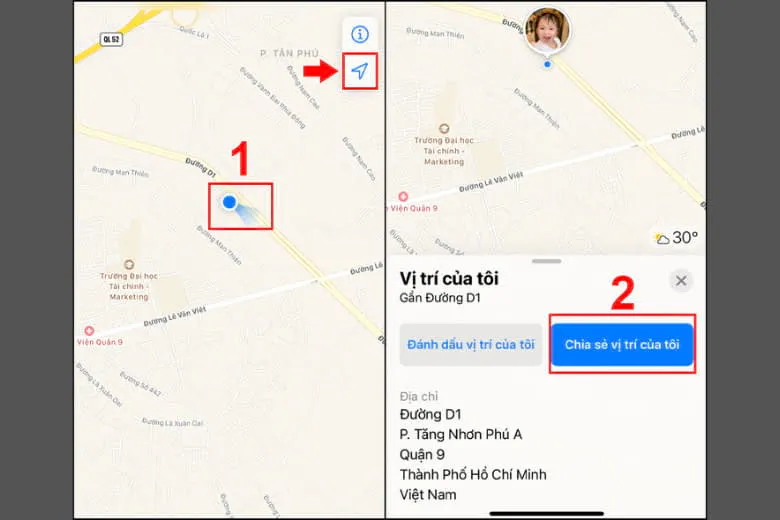
Bước 2: Tiếp đến bạn có thể chia sẻ thông qua AirDrop, tin nhắn hoặc là thông qua Messenger > chọn người bạn muốn gửi và chia sẻ là được.
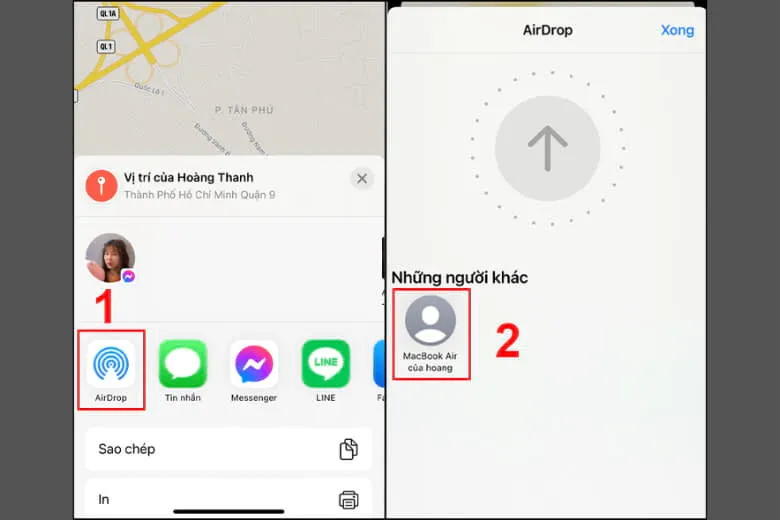
6.4. Qua Google Maps
Cách chia sẻ vị trí trên iPhone kế tiếp, khá là quen thuộc với các bạn đọc, chính là thông qua Google Map. Một trong những ứng dụng bản đồ quen thuộc nhất hiện nay. Bạn có thể chia sẻ trực tiếp vị trí của mình với các bước sau:
Bước 1: Bạn hãy mở ứng dụng Google Maps trên máy của mình lên.
Bước 2: Hãy bấm chọn vào dấu chấm xanh đang hiển thị vị trí của bạn.
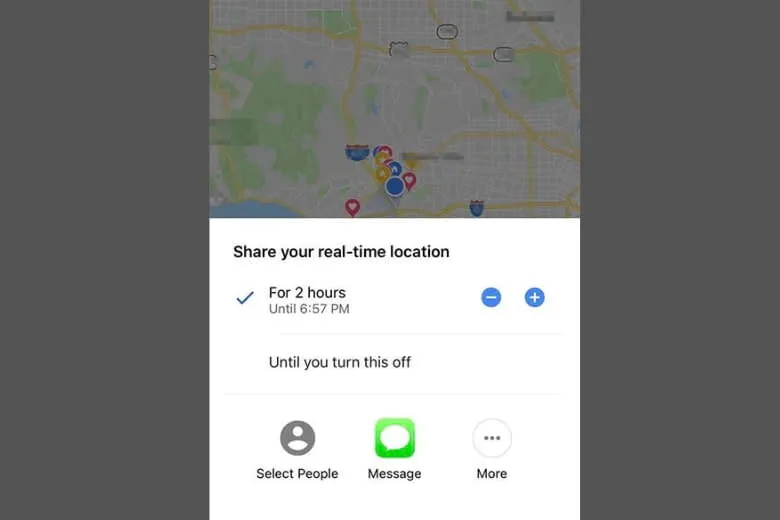
Bước 3: Ngay tại menu hiện ra thì bạn hãy bấm chọn vào dòng Chia sẻ vị trí > rồi sau đó chọn thời gian bạn muốn chia sẻ trong bao lâu.
Bước 4: Sau đó bạn chỉ cần chọn người mà bạn muốn chia sẻ, bấm vào nút Chia sẻ ở góc phải là được.
6.5. Qua Zalo
Tiếp đến sẽ là cách chia sẻ vị trí trên iPhone cuối cùng được giới thiệu trong bài viết thủ thuật này thông qua ứng dụng Zalo. Các bước chia sẻ vị trí qua Zalo đơn giản như sau:
Bước 1: Đầu tiên bạn cần truy cập vào ứng dụng Zalo của mình > bấm chọn vào tin nhắn liên lạc mà bạn muốn chia sẻ vị trí > tiếp đến chọn vào dấu 3 chấm ở trên khung tin nhắn > rồi chọn vào mục Vị trí.
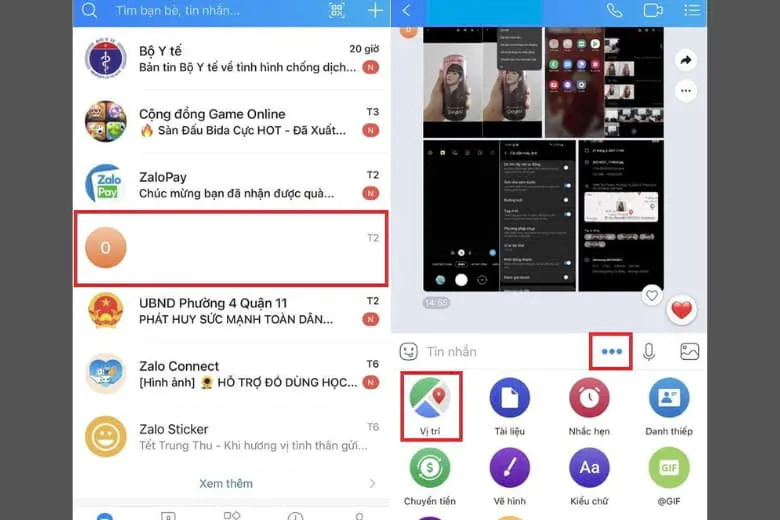
Bước 2: Tại đây bạn hãy bấm chọn vào dòng Cho phép truy cập > bấm chọn vào mục Vị trí > rồi chọn vào luôn luôn. Sau đó cấp quyền cho ứng dụng, vị trí của bạn sẽ được hiển thị bởi chấm xanh trên bản đồ.
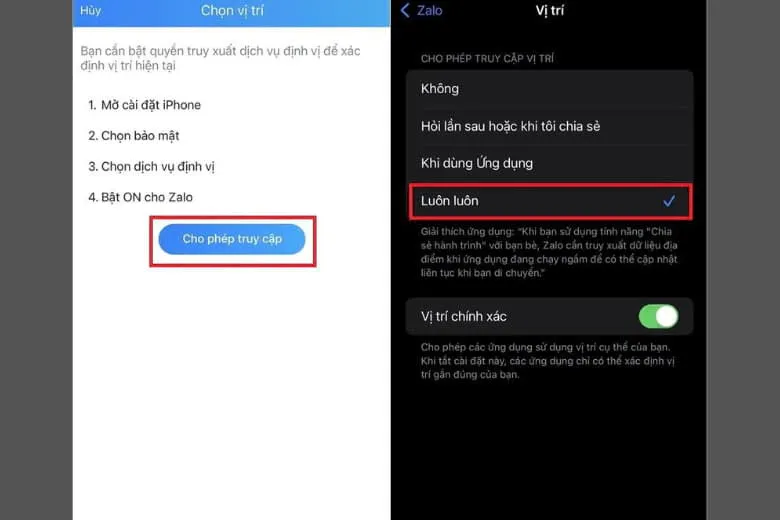
Bước 3: Tại đây thì bạn sẽ có 2 lựa chọn để chia sẻ vị trí chính là gửi định vị, cập nhật vị trí khi di chuyển. Hoặc là bạn có thể chọn chia sẻ hành trình trực tiếp, nhấn chọn khoảng thời gian muốn chia sử. Nếu muốn dừng chia sẻ thì bạn chỉ cần chọn vào Dừng chia sẻ hành trình.
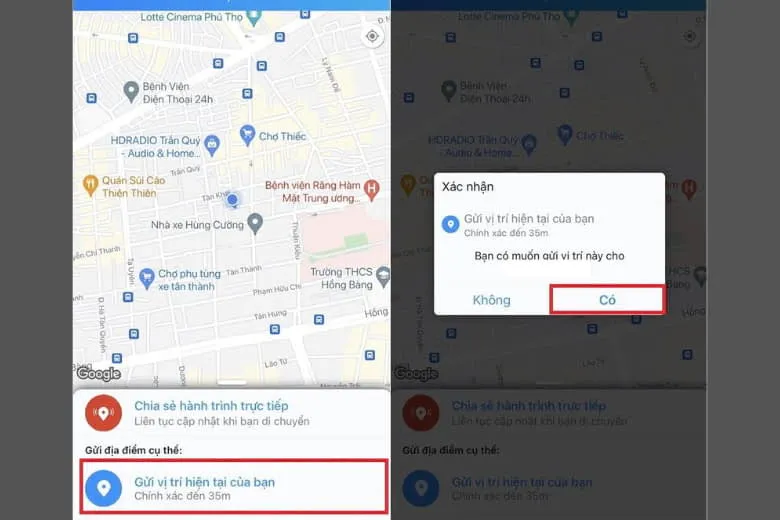
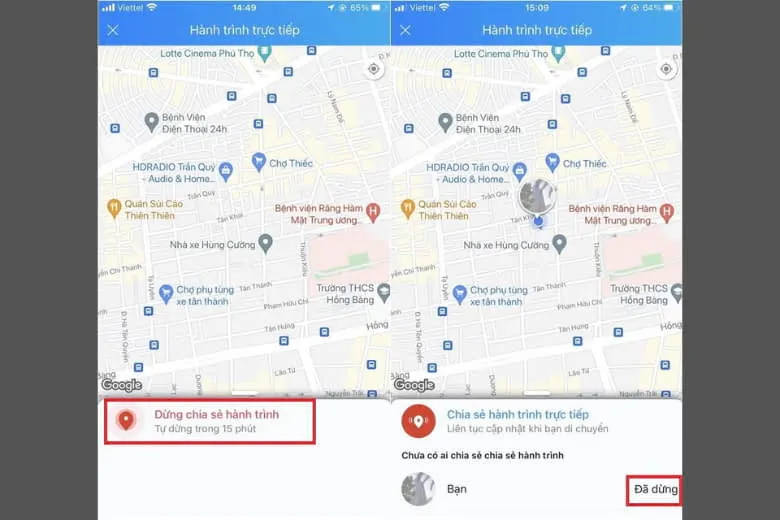
7. Cách phản hồi yêu cầu chia sẻ vị trí
Ngoài hướng dẫn các cách chia sẻ vị trí trên iPhone. Thì bài viết cũng sẽ hướng dẫn các bạn đọc cách phản hồi lại yêu cầu chia sẻ vị trí nhé. Khi một ai đó chia sẻ vị trí của họ cho bạn biết, thì bạn có thể chia sẻ lại vị trí của mình bằng cách:
Bạn cần bấm chọn vào ứng dụng Tìm > chọn tab của Người, dưới tên của người đã gửi yêu cầu thì bạn hãy bấm vào Chia sẻ. Để có thể cho phép người đó theo dõi vị trí của bạn. Nếu như bạn không muốn chia sẻ ngược lại với người đó thì chỉ cần bấm Hủy.
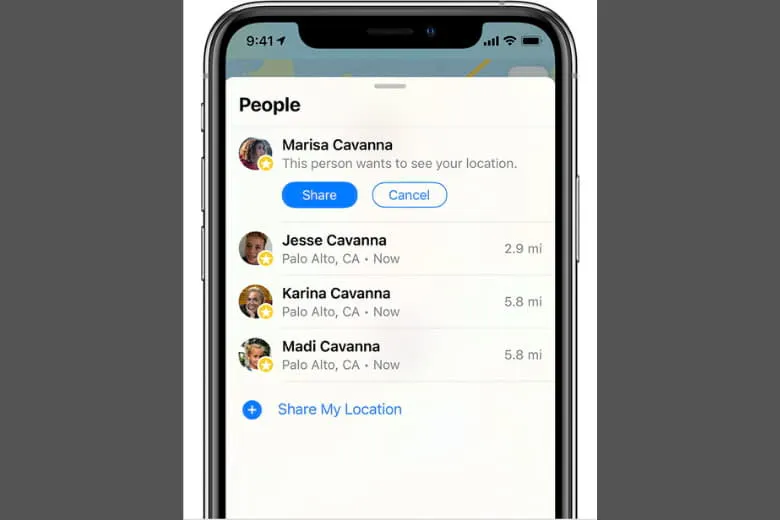
8. Cách tắt chia sẻ vị trí trên iPhone
Tiếp đến hãy cùng bài viết tìm hiểu về cách tắt chia sẻ sau khi đã thực hiện cách chia sẻ vị trí trên iPhone nhé. Trước hết thì bạn cần kiểm tra lại những người mà bạn đang chia sẻ vị trí. Cách kiểm tra chỉ đơn giản là vào Cài đặt > chọn tên của bạn và vấn vào mục Tìm.
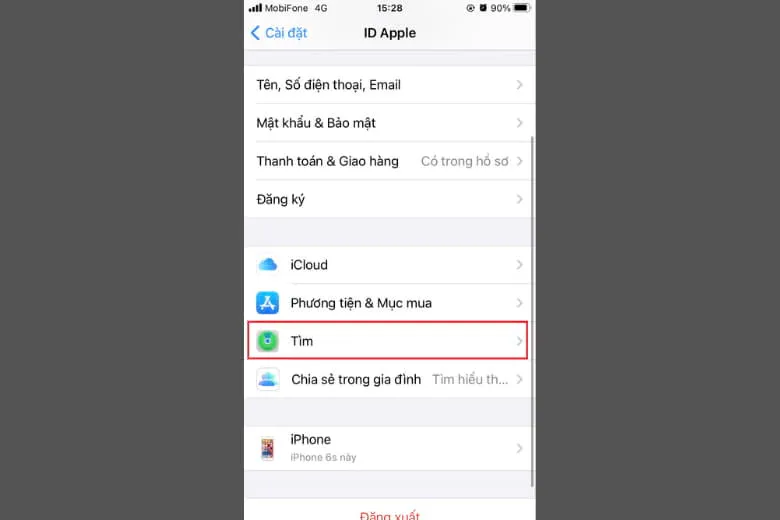
Để ý đến các danh sách tên mà xuất hiện ngay phía dưới màn hình Tìm. Những người đó là bạn đang chia sẻ vị trí. Nhấn vào từng người một mà bạn đang muốn tắt chia sẻ > rồi cuộn xuống dưới để tìm dòng Dừng chia sẻ vị trí của tôi là được.
9. Dừng nhận yêu cầu chia sẻ vị trí mới
Ngoài việc tắt chia sẻ vị trí của mình, thì bạn còn có thể dừng luôn việc nhận yêu cầu chia sẻ vị trí mới từ người khác. Bạn chỉ cần chạm vào mục Tôi ở cuối màn hình > rồi sau đó tắt đi mục Cho phép đề nghị kết bạn là được.
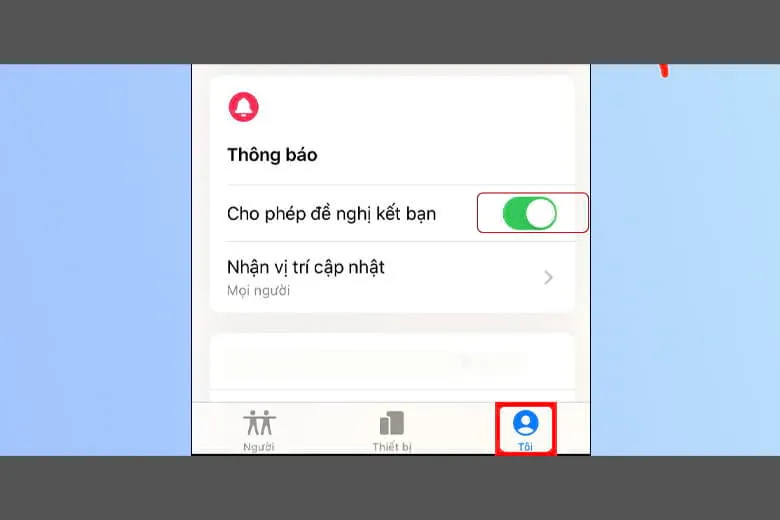
>>>>>Xem thêm: Tổng hợp những cách tăng âm lượng tai nghe có dây, tai nghe Bluetooth
10. Kết luận lại
Bài viết đã tổng hợp Cách chia sẻ vị trí trên iPhone: 5 chiêu đơn giản cực dễ làm. Những cách làm trong bài viết đều đã được cập nhật một cách chi tiết nhất. Dù là bạn có rành công nghệ hay không biết gì về công nghệ cũng đều sẽ thực hiện được ngay. Mong rằng thông tin bài viết cập nhật sẽ giúp bạn đọc chia sẻ được vị trí của mình một cách nhanh chóng và an toàn.
Trang Dchannel của Suachuadienthoai.edu.vn, mỗi ngày đều có những bài viết thủ thuật, cập nhật các cánh và mẹo sử dụng thiết bị công nghệ mới. Hãy theo dõi trang để áp dụng cho thiết bị của mình khi cần nhé.
Xem thêm:
- 4 cách tải nhạc Youtube về iPhone đơn giản mới nhất 2022
- 3 Cách cài nhạc báo thức cho iPhone đơn giản mới nhất 2022
- 5 Cách tải ứng dụng trên iPhone/iPad đơn giản nhanh nhất hiện nay
- 6 cách tìm kiếm bằng hình ảnh trên iPhone, iPad từ A đến Z
Suachuadienthoai.edu.vn
